Wie findet man den Speicherort für das iPhone/iPad Backup auf Mac oder Windows PC (iTunes)?
Anwender von iOS-Geräten sind sicher mit iTunes vertraut und wissen, wie es verwendet wird, um sowohl auf Windows-PC als auch auf Mac iOS-Geräte-Backups zu erstellen. Das Erstellen regelmäßiger Backups Ihres Geräts ist sehr wichtig, da Ihr iPhone/iPad heutzutage viele wichtige Informationen und Dokumente enthält. Im Falle eines Datenfehlers oder eines Geräte-Resets bieten iTunes-Backups eine Entlastung, indem sie bei der Wiederherstellung aller Daten auf dem iOS-Gerät helfen.
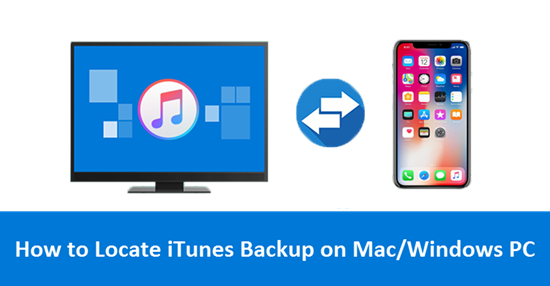
Regelmäßige Backups und Sicherungen würden allerdings mehrere Datensicherungskopien auf Ihrem System hinterlassen. Abhängig von der Menge der gesicherten Daten kann jedes Backup viel Speicherplatz in Ihrem Computer beanspruchen, besonders wenn der Anwender die automatische Synchronisierung und Sicherung bei jeder Verbindung des iPhone mit dem Computer aktiviert hat. Mehrere Backups können zusammen viel Platz auf Ihrem Computer belegen, was Ihren Speicherplatz meist verschwendet und somit Ihren PC verlangsamen könnte. Doch im Falle, wenn wir das iPhone/iPad aus dem Backup wiederherstellen, ist das neueste Backup das am häufigsten benötigte, aber nicht die älteren. Daher ist es ratsam, diese alten und überflüssigen Backups von Zeit zu Zeit zu bereinigen.
Wie finde ich den iPhone Backup-Speicherort auf Mac und Windows PC?
Der erste Schritt beim Löschen dieser alten iOS-Daten-Backups, die auf Ihrem Mac oder Windows-PC gespeichert sind, besteht darin, zuerst diese iTunes-Backup-Dateien zu finden. Allerdings muss man beim Zugriff auf diesen Ordner sehr vorsichtig sein. Jeder Fehler kann auch Ihr letztes Backup ruinieren oder beschädigen.
Hier sind einige Dinge, die Sie beim Zugriff auf Ihr iTunes Backup beachten sollten.
- Befolgen Sie sorgfältig diese Anleitung, um Schäden an den von iTunes erstellten Sicherungsdateien zu vermeiden.
- Versuchen Sie nicht, die iTunes Backup-Dateien selbst zu bearbeiten, zu verschieben oder umzubenennen, da sie dadurch beschädigt werden können.
- Finden Sie Ihre iOS-Backups auf Ihrem Mac:
- Klicken Sie auf das Suchsymbol in der oberen Menüleiste und kopieren Sie folgendes:
“~/Library/Application Support/MobileSync/Backup/” (kopieren Sie nicht die Anführungszeichen). - Es wird eine Liste Ihrer iOS-Datensicherungen erscheinen. Nachdem Sie diese angesehen haben, können Sie “Eingabe” drücken, um die Seite zu verlassen.
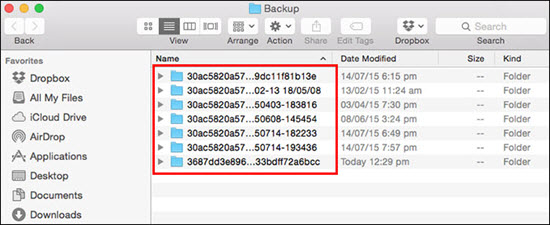
- Klicken Sie auf das Suchsymbol in der oberen Menüleiste und kopieren Sie folgendes:
- Finden Sie Ihre iOS-Backups auf Ihrem Windows 7, 8, 10 PC:
- Finden Sie die Suchleiste: Unter Windows 7: Klicken Sie auf Start; In Windows 8: klicken Sie auf die Lupe in der rechten oberen Ecke; In Windows 10: klicken Sie auf die Suchleiste neben der Schaltfläche Start.
- Geben Sie “%appdata%” in der Suchleiste ein und drücken Sie Enter.
- Gehen Sie dann zu “Apple Computer > MobileSync > Backup”.
- Oder Sie können direkt hierher gehen, indem Sie zu [Ihr Name im Computer > AppData > Roaming] navigieren und dann diesen Pfad einfügen.
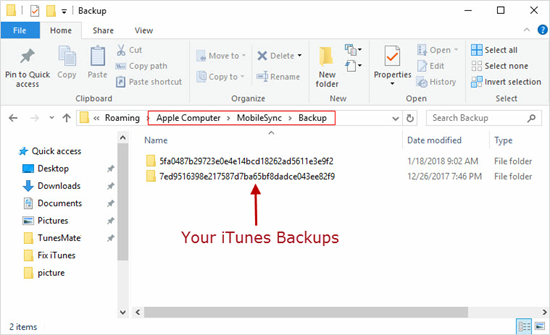
Hier können Sie alle Backups sehen, die von iTunes erstellt wurden. Es ist jedoch nicht empfehlenswert, diese Dateien abzuspielen oder zu bearbeiten, was zu einem unbekannten Fehler führen könnte, der schließlich das Backups beschädigen und sie in Zukunft unbrauchbar machen kann.
Wie man alte iTunes-Backups vom Mac oder Windows-PC manuell löschen kann
Mit den oben genannten Schritten können Sie die auf Ihrem PC oder Mac erstellten iTunes-Backup-Dateien leicht finden. Wie Sie jedoch feststellen können, ist es sehr schwierig, das genaue Datum der Erstellung oder letzten Änderung der Sicherungsdatei zu kennen. Daher werden wir Ihnen jetzt mitteilen, wie Sie auf bestimmte Sicherungsdateien zugreifen und diese dann löschen können.
- Gehen Sie beim Mac zu iTunes > Einstellungen. Führen Sie unter Windows iTunes aus und gehen Sie zu Bearbeiten > Einstellungen.
- Klicken Sie auf “Geräte”.
- Sie werden eine Liste aller bisher für ein Gerät erstellten Backups sehen.
- Wählen Sie die alten iTunes-Backups aus, die Sie löschen möchten. Sie können die Details des Backups einsehen, indem Sie den Mauszeiger über bestimmte Datensätze bewegen.
- Klicken Sie auf “Backup löschen” und bestätigen Sie dann.
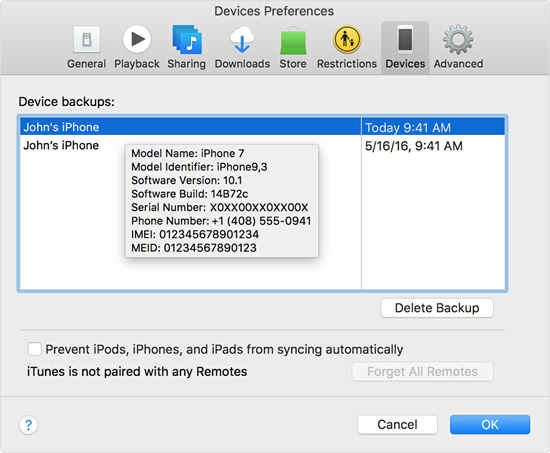
Obwohl der Vorgang sehr einfach und unkompliziert zu sein scheint, bedeutet das nicht, dass es keinen Nachteil gibt.
Nachteile beim manuellen Löschen alter iTunes Backups:
- Der größte Nachteil dieses Prozesses ist, dass er nur Backups von iTunes löschen kann. Wenn Sie eine andere Anwendung von Drittanbietern verwenden, um Backups zu erstellen, dann haben Sie kein Glück. Dieser Prozess kann Ihnen nicht helfen, Backups zu löschen, die von diesen Anwendungen erstellt wurden.
- Sie können nicht alle alten und unerwünschten Backups auf einmal löschen. Sie müssen jedes Backup einzeln manuell auswählen und löschen.
Sollten Sie iTunes Backups auf dem Computer bereinigen? Auf jeden Fall!
Sie sollten verstehen, dass iOS-Backups viel Platz beanspruchen. Sogar iTunes erzeugt eine große Menge nutzloser Dateien wie Cache, Cookies, Protokolle und Müll-Dateien, wenn Sie es verwenden, was nicht nur Platz verschlingt.
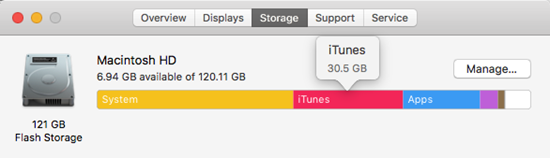
All diese unerwünschten und überflüssigen Daten können viel Platz auf Ihrem PC oder Mac beanspruchen und sie auch verlangsamen, genau wie jede andere zu reinigende Mülldatei. Daher sollten Sie Ihre Backups und iTunes rechtzeitig bereinigen, um die gute Leistung Ihres Mac oder Wndows PCs aufrechtzuerhalten.
Wir hoffen, dass dieser Artikel Ihnen bei der Sicherung von iTunes helfen kann. Wenn Sie einen Vorschlag oder eine Frage haben, können Sie gerne einen Kommentar unten hinterlassen.
